¿Por qué la pantalla de Google me sale en negro? - Solución

Google Chrome es el navegador más usado en PC y en móviles Android, logro que ha conseguido en gran parte gracias a su excelente estabilidad. Aun así, no está exento de errores, siendo el problema de la pantalla negra el más común de ellos. En todo caso, este problema se suele solventar con gran facilidad.
Cómo quitar o solucionar la pantalla negra de Google de manera sencilla
Hay diversas maneras para solucionar los problemas de pantalla de Google Chrome. De hecho, puedes probar con borrar la memoria caché y las cookies de Chrome y otras acciones básicas, pero si lo anterior no funciona lo mejor es que intentes los siguientes métodos.
Desactivar la aceleración de hardware
La aceleración por hardware puede ser muy eficiente para acelerar y optimizar el rendimiento de Google Chrome si cuentas con el hardware adecuado. Por ejemplo, es útil si tienes una tarjeta gráfica, pero si no la tienes o está fallando, podría empeorar un poco el rendimiento o generar errores. Por las anteriores razones se recomienda desactivar esta función si tienes problemas.

- Para ello, abre el navegador
- Ingresa las opciones de ‘Configuración’ y en la parte superior, presiona sobre la lupa. Busca ‘Aceleración por hardware’.
- Desactiva la opción ‘Utilizar aceleración por hardware cuando esté disponible’.
Desactivar plugins
Cuando la pantalla de Google se pone en negro, algunas veces se hace necesario desactivar algunos plugins o extensiones, especialmente si notas que el error apareció luego de instalarlos. Por ello, si crees que un plugin es el causante del problema, haz lo siguiente.
- Dentro de Chrome, dirígete a ‘Más herramientas’, opción que encontrarás tras presionar sobre los tres puntos arriba y a la derecha del navegador.
- Selecciona ‘Extensiones’ y desactiva la que creas que es la causante del problema.
Desactivar los indicadores Chrome
Los ‘Indicadores’ conocidos en inglés como ‘Flags’ permiten acceder a las funciones avanzadas del navegador. En todo caso, todas estas funciones están en periodo de prueba, por lo que no se recomienda activarlas. De hecho, activar ciertos indicadores, puede hacer que la pantalla de Google salga negra. Para desactivar algún indicador específico haz lo siguiente.
- Abre Google Chrome.
- En la barra de direcciones escribe lo siguiente ‘chrome://flags/’ y presiona la tecla Enter.
- Ahora simplemente busca el indicador que podría estar ocasionando el problema. Eso sí, lee con atención la información de cada uno para no desactivar una función necesaria, aunque será necesario que sepas inglés o uses un traductor.
Redimensionar Chrome
Algunas veces el fallo de la pantalla negra de Google es temporal y se soluciona al reiniciar Chrome. A su vez, si no quieres reiniciar el navegador, puedes probar a redimensionar la ventana. De hecho, maximizar o minimizar suele arreglar el problema de la pantalla negra la mayoría de veces.
Ejecutar Chrome en modo Compatibilidad
Desde hace mucho tiempo, Google Chrome no cuenta con el Modo compatibilidad, pero tenemos otra opción con funciones similares, el ‘Modo incógnito’. De hecho, el modo incógnito no tiene extensiones, plugins u otros programas, por lo que equivale a usar el navegador en modo seguro/compatibilidad.
- Para activar el modo incógnito, abre el navegador.
- Presiona sobre los tres puntos ubicados arriba y a la derecha.
- Haz clic sobre ‘Nueva ventana de incógnito’ y podrás usar este modo. Ahora, simplemente comprueba si el problema de la pantalla negra ha desaparecido.
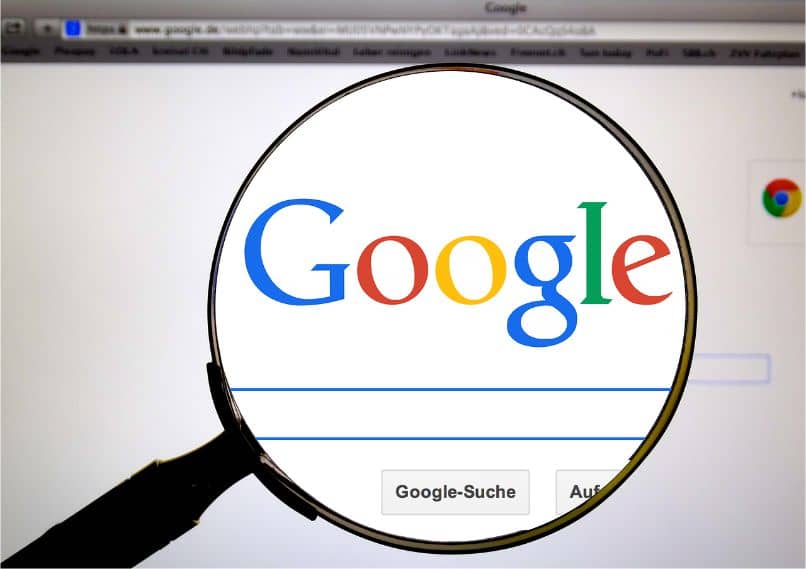
Reinstalar Chrome
Muchas veces el problema de la pantalla negra de Google Chrome se debe a errores con la versión que tenemos instalada, de ser este el caso, se recomienda desinstalar el navegador. Aun así, antes asegúrate de exportar los marcadores y contraseñas de Chrome para no perder información relevante.
Tras desinstalar Google Chrome, deberás descargarlo desde su sitio web oficial, de esta manera obtendrás la última versión del programa. Bajar e instalar el navegador es algo que te recomendamos si ninguna de las otras soluciones es efectiva.
Otra alternativa si Chrome sigue representando fallos
En la mayoría de casos las soluciones que te presentamos serán funcionales para arreglar el problema de la pantalla negra en Chrome. Pero, si por alguna razón los problemas persisten, recomendamos instalar otro navegador. Existen algunas opciones muy buenas, como Firefox u Opera, no te quedes sin navegar y usa alguna alternativa a Chrome.






